| Главная » Статьи » Другое » Настройка интернета |
Базовые настройки WordPress: инструкция
 Многие не знают что после запуска блога на движке WordPress, необходимо проделать ряд настроек в админ-панели. Это так называемые базовые настройки. Но прежде чем произвести их, предлагаю вам посмотреть, как выглядит ваш блог. Многие не знают что после запуска блога на движке WordPress, необходимо проделать ряд настроек в админ-панели. Это так называемые базовые настройки. Но прежде чем произвести их, предлагаю вам посмотреть, как выглядит ваш блог.Найдите в админ-панели вверху слева надпись «Просмотр сайта» и жмите на нее. Вы должны видеть следующее:  Мой блог (Фото: Сергей Довбыш, http://www.biznes-start.ru/blogs/pervye-nastrojki-wordpress.html) Конечно, это еще мало похоже на блог, но начало уже положено. Сейчас на главной странице вашего блога есть единственная запись: «Привет мир!». В ней разработчики поздравляют вас с установкой русифицированной сборки WordPress и рекомендуют проделать ряд настроек, чем мы с вами сейчас и займемся. Для этого вам необходимо вернуться в админку. Прошу заметить, что панель администрирования по умолчанию находится по адресу http://домен_вашего_блога/wp-admin/ Итак, вы в админ-панели, на странице «Доска объявлений». 1. Первое, что бросится вам в глаза, это надпись красного цвета с предложением изменить пароль для входа, на более удобный для вас. Если у вас есть такое желание, перейдите по ссылке и поменяйте пароль. 2. Вверху справа есть кнопка «Настройки экрана», такая кнопка есть на каждой странице админки. Следовательно, вы можете настроить вид любой страницы под себя. Пока же давайте произведем настройки страницы «Доска объявлений». Нажимаем кнопку «Настройки экрана» и снимаем все галочки, кроме двух: Текущее состояние блога и Последние комментарии. Таким образом, вы избавитесь от ненужной информации. 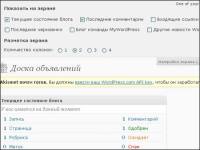 Настройки экрана (Фото: Сергей Довбыш, http://www.biznes-start.ru/blogs/pervye-nastrojki-wordpress.html) 3. Если двигаться по порядку, следующее что нас интересует, это страница «Плагины». Давайте заглянем туда и активируем все плагины, за исключением плагина Блокировка запросов на новые версии. Тем самым мы получим более быструю загрузку страниц своего блога. А русские символы в ссылках на страницы и рубрики будут автоматически преобразованы в английские. Последнее необходимо для правильного распознавания ваших ссылок браузерами. 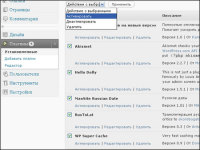 Активация плагинов (Фото: Сергей Довбыш, http://www.biznes-start.ru/blogs/pervye-nastrojki-wordpress.html) 4. Теперь давайте перейдем по вкладке «Настройки» – > «Общие». Здесь вы можете изменить Заголовок блога, Краткое описание (оно тоже будет отображаться в «шапке» блога), Адрес e-mail, Формат даты и т.д. Обратите внимание на пункт Членство: если вы не хотите, чтобы любой желающий мог зарегистрироваться у вас на блоге, тогда не ставьте галочку.  Общие настройки (Фото: Сергей Довбыш, http://www.biznes-start.ru/blogs/pervye-nastrojki-wordpress.html) 5. Еще один пункт в Настройках, на который необходимо обратить внимание. Это «Постоянные ссылки (ЧПУ)». Что это такое? ЧПУ – это человеко-понятные урлы (URL). Здесь можно выбрать второй или третий вариант. Однако я рекомендую воспользоваться Произвольной структурой и применить для нее следующее значение: /%category%/%postname%.html Для чего это нужно? Во-первых, это может улучшить эстетику, удобство использования и долголетие ваших ссылок. Во-вторых, некоторые плагины при оставленных по умолчанию ЧПУ будут работать некорректно.  Настройки ЧПУ (Фото: Сергей Довбыш, http://www.biznes-start.ru/blogs/pervye-nastrojki-wordpress.html) Что ж, необходимые базовые настройки мы с вами сделали. На начальном этапе этого вполне достаточно. Если вам показалось что-то не понятным, не отчаивайтесь. Просто сделайте то, о чем написано в этой статье, а со временем, уверяю вас, вы во всем разберетесь. Самое главное, не топтаться на месте, а все время двигаться вперед. Стремиться познать и изучить что-нибудь новое и полезное для развития своего блога. | |
| Просмотров: 1025 | Комментарии: 2 | |
| Всего комментариев: 1 | ||||||
| ||||||